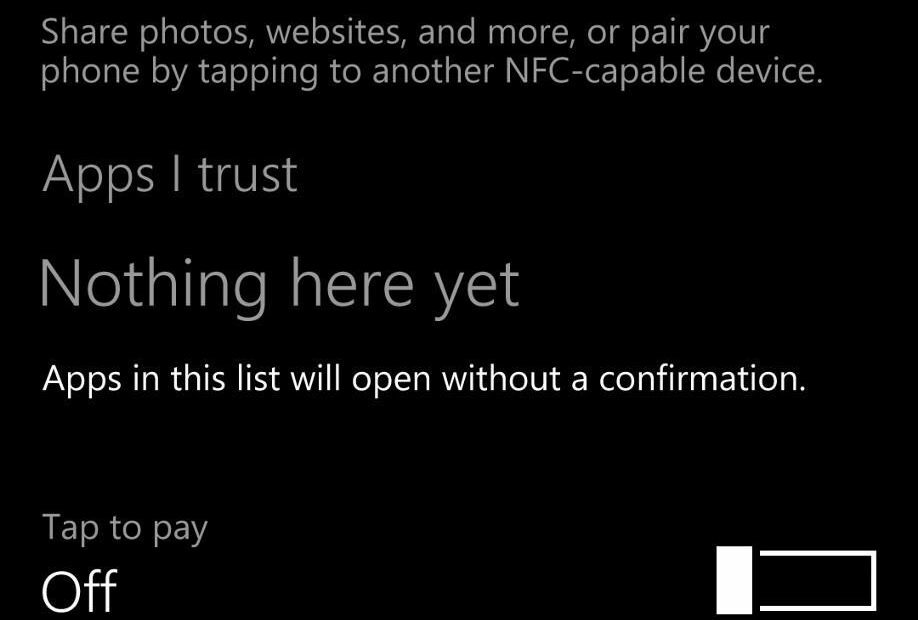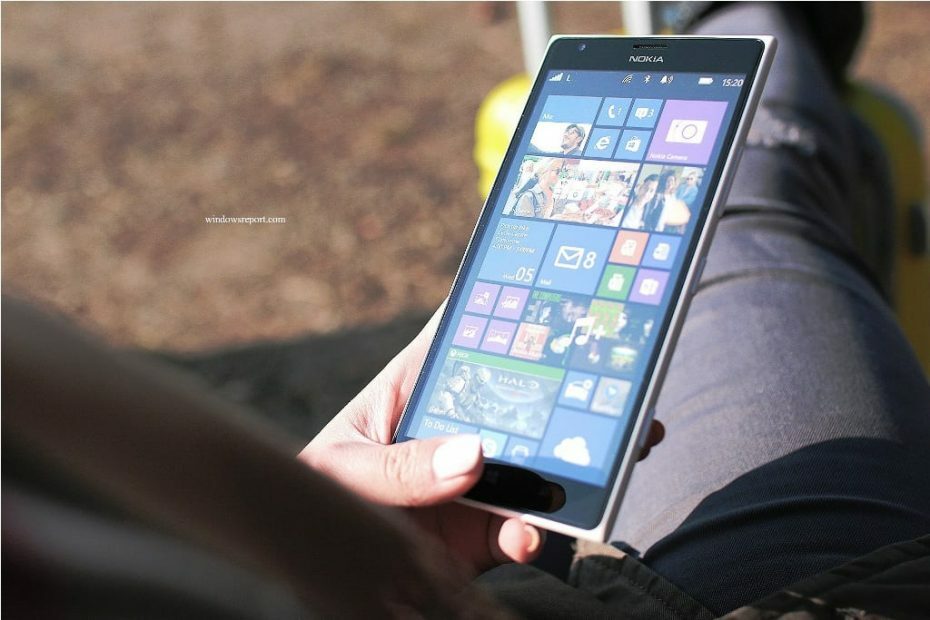
To oprogramowanie sprawi, że Twoje sterowniki będą działały, dzięki czemu będziesz chroniony przed typowymi błędami komputera i awariami sprzętu. Sprawdź teraz wszystkie sterowniki w 3 prostych krokach:
- Pobierz poprawkę sterownika (zweryfikowany plik do pobrania).
- Kliknij Rozpocznij skanowanie znaleźć wszystkie problematyczne sterowniki.
- Kliknij Zaktualizuj sterowniki aby uzyskać nowe wersje i uniknąć nieprawidłowego działania systemu.
- DriverFix został pobrany przez 0 czytelników w tym miesiącu.
Jeśli używasz systemu operacyjnego Windows na urządzeniach mobilnych, na pewno natknąłeś się na kod błędu error 805a8011. Zwykle dzieje się tak, gdy próbujesz zainstalować lub zaktualizować aplikację mobilną z Sklep Windows.
Kod błędu 805a8011 może być spowodowany problemami związanymi z połączeniem aplikacji, małą ilością miejsca, problemami z synchronizacją z kontem Microsoft i wieloma innymi. Przygotowaliśmy listę rozwiązań, aby naprawić problem z kodem błędu 805a8011 na urządzeniach mobilnych.
Jak naprawić błąd 805a8011
Rozwiązanie 1 – Zmień swoją sieć
Przełączanie połączenia internetowego powinno rozwiązać problem z kodem błędu 805a8011. Jeśli użyłeś publiczna sieć Wi-Fi, możesz go odłączyć i korzystać z innego połączenia internetowego. Możesz także skorzystać z innego mobilnego Internetu w zależności od przypadku i spróbować uzyskać dostęp do Sklepu Windows.
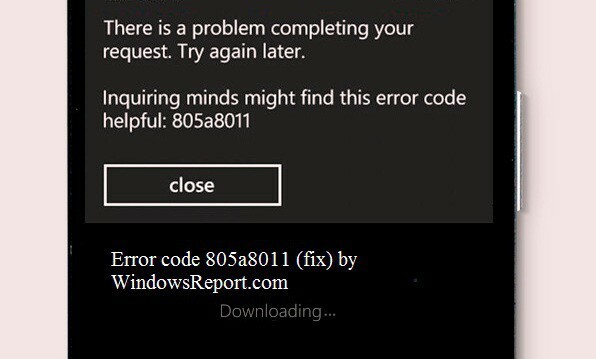
Rozwiązanie 2 – Zwolnij przestrzeń dyskową
Problem z kodem błędu 805a8011 może być spowodowany brakiem lub niewystarczającą ilością miejsca w telefonie komórkowym. Musisz zwolnić trochę miejsca, aby umożliwić urządzeniom mobilnym z systemem Windows obsługę nowych aplikacji lub aktualizację już istniejących aplikacji. Można to zrobić, usuwając niechciane aplikacje, filmy, muzykę, zdjęcia i inne pliki do minimum 100 MB. Kod błędu 805a8011 prawdopodobnie powinien zostać naprawiony tą metodą.
Rozwiązanie 3 – Sprawdź ustawienia daty i godziny
Kod błędu 805a8011 może pojawić się z powodu nieprawidłowych ustawień daty i godziny w systemie operacyjnym telefonu. Sprawdź ustawienia daty/godziny i strefy czasowej, aby upewnić się, że są prawidłowe. Wyłącz automatyczną aktualizację daty i godziny przez Internet i ustaw ręcznie parametry daty/czasu. Uruchom ponownie telefon z systemem Windows, ponownie połącz się z Internetem i uzyskaj dostęp do Sklepu Windows.
- Przeczytaj także:Microsoft uruchomi nową kategorię telefonów z systemem Windows
Rozwiązanie 4 – Zsynchronizuj swoje konto Microsoft
Ze względu na nieokreślone dane firma Microsoft może uniemożliwić zalogowanie się do konto Microsoft ze względów bezpieczeństwa. Sprawdź, czy wszystkie pola w Twoim profilu Microsoft są pełne. Zanim przejdziesz dalej, musisz zalogować się z komputera na swoje konto Microsoft, wypełnić wszystkie podane pola i zaakceptować umowę licencyjną. Wykonaj następujące kroki:
- Zaloguj się na swoje konto Microsoft i upewnij się, że usługi Microsoft działają poprawnie. Jeśli nie masz profilu Microsoft, zarejestruj się na Windows Live
- Na urządzeniu mobilnym z systemem Windows przejdź do Ustawienia
- Kliknij E-mail + konta
- Naciśnij i przytrzymaj konto Microsoft
- Stuknij w menu „Synchronizuj”
Po wykonaniu tych czynności zdecydowanie zaleca się ponowne uruchomienie urządzenia mobilnego i dostęp do Sklepu Windows. Spróbuj pobrać nowe aplikacje lub zaktualizować zainstalowane aplikacje. To rozwiązanie powinno naprawić problem z błędem 805a8011.
Rozwiązanie 5 – Zresetuj telefon z systemem Windows
Zresetowanie telefonu z systemem Windows i przywrócenie ustawień domyślnych powinno prawdopodobnie rozwiązać problem z kodem błędu 805a8011. Przed kontynuowaniem zdecydowanie zaleca się wykonanie kopii zapasowej plików, takich jak dokumenty, kontakty, muzyka, zdjęcia, filmy, muzyka i inne ważne pliki. Aby wykonać kopię zapasową plików, wykonaj następujące kroki:
- Na urządzeniu mobilnym z systemem Windows przejdź do „Ustawienia”
- Wybierz menu „Kopia zapasowa”
- Następnie dotknij opcji „Aplikacje+Ustawienia”
- Aby utworzyć kopię zapasową tylko swoich ustawień, dotknij Kopia zapasowa ustawień
- Aby utworzyć kopię zapasową tylko swoich aplikacji, dotknij Kopia zapasowa aplikacji.
Uwaga: bardzo ważne jest, aby wykonać kopię zapasową ważnych danych przed zresetowaniem telefonu z systemem Windows.
Dostępne są dwa kroki, aby zresetować urządzenia mobilne z systemem Windows: miękki lub twardy reset.
Kroki miękkiego resetu
- Gdy urządzenie mobilne z systemem Windows jest w stanie aktywnym, naciśnij i przytrzymaj przyciski głośności i zasilania, aż poczujesz, że telefon wibruje.
- Następnie zwolnij przyciski i poczekaj, aż urządzenie automatycznie uruchomi się ponownie.
- Sprawdź, czy możesz uzyskać dostęp do Sklepu Windows, czy nie.
W przypadku metody miękkiego resetu, jeśli nadal otrzymujesz kod błędu 805a8011, musisz przejść do metody twardego resetu. Rozwiązanie do twardego resetu jest dostępne zarówno dla systemu Windows 8, jak i Urządzenia mobilne z systemem Windows 8.1.
Uwaga: Twoje urządzenie mobilne z systemem Windows powróci do stanu fabrycznego po zresetowaniu.
Kroki twardego resetu (Windows 8, Windows 10)
W przypadku urządzeń przenośnych z systemem Windows 8 i Windows 10 wykonaj następujące czynności, aby wykonać twardy reset:
- Wyłącz urządzenie mobilne z systemem Windows
- Naciśnij i przytrzymaj klawisz zmniejszania głośności i podłącz ładowarkę. Twoje urządzenie z systemem Windows zacznie wyświetlać na ekranie wykrzyknik (!)
- Następnie naciskaj klawisze w następującej kolejności:
- Zwiększanie głośności
- Ściszanie
- Moc
- Ściszanie.
Twój telefon z systemem Windows zostanie automatycznie uruchomiony ponownie. Udało Ci się wykonać twardy reset telefonu z systemem Windows 8.
Kroki twardego resetu (Windows 8.1)
Urządzenia mobilne z systemem Windows 8.1 można wykonać twardym resetem, wykonując następujące czynności:
- W stanie aktywnym przejdź do „Ustawienia”
- W menu Ustawienia dotknij O mnie
- Kontynuuj, dotykając menu „Zresetuj telefon”
- Następnie na ekranie pojawią się dwa ostrzeżenia. Dotknij „Tak”, aby przejść do następnego kroku
- Twoje urządzenie mobilne uruchomi się automatycznie
Pomyślnie zresetowałeś urządzenie mobilne z systemem Windows 8.1.
- Przeczytaj także:Najlepsze aplikacje do rzeczywistości rozszerzonej dla systemu Windows 10 Mobile
Podsumowując, powyższe rozwiązania mogą naprawić błąd 805a8011 na urządzeniach mobilnych z systemem Windows. Możesz teraz instalować nowe aplikacje lub aktualizować istniejące.
POWIĄZANE HISTORIE DO SPRAWDZENIA:
- Ostatni gwizdek! EA przestanie wspierać grę FIFA Mobile na telefonach z systemem Windows
- Zainteresowanie Microsoftu iOS sprawia, że użytkownicy Windows Phone czują się zdradzeni
- Co się dzieje z telefonami z systemem Windows? Czy Lumia 735 odeszła na dobre?

![Kod błędu 805a8011 na urządzeniach mobilnych z systemem Windows 10 [POPRAWKA]](/f/5f325573e638947e2068086371c49797.jpg?width=300&height=460)